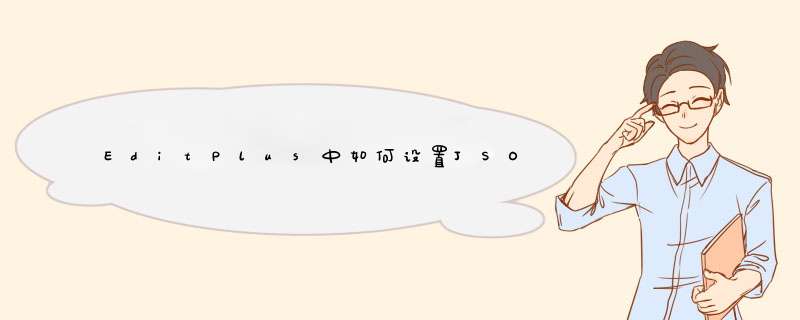
我们运用EditPlus查看JSON语言的时候,需要对JSON进行格式化处理。那么能不能在EditPlus中设置JSON的一键格式化功能呢?这当然是可以的,下面我就给大家分享一下如何设置这项功能。
工具/材料EditPlus
首先我们打开EditPlus软件,点击顶部的Tools菜单,然后选择下来菜单中的Configure User Tools选项,如下图所示
接下来会d出Preferences界面,我们点击Group Name按钮,如下图所示
在d出的Rename Group界面中我们给新建的Group起一个名字,如下图所示
然后点击Add Tool按钮,在右侧出现的下来菜单中选择Program选项,如下图所示
接下来就需要下载json格式化的脚本文件了,如下图所示,下载好了以后将脚本文件拷贝到EditPlus的安装目录下面
然后我们在JsonFormat的格式化参数中安如下图所示的方式进行配置即可
配置完毕以后,回到EditPlus主界面,编写一个未格式化的JSON串,然后点击Tools菜单,接着点击下拉选项中的JsonFormat选项,如下图所示
最后你会看到,刚才编写的未格式化的JSON串已经被格式化了,如下图所示
EditPlus的默认编码utf-8方式的方法:中文版设置方法:点击“工具”
选择“配置用户工具”
在打开的窗口中,选择“文件”
选择默认编码的编码方式,如图选择的“utf-8”,然后点击确认,退出软件,再打开新建默认即为utf-8格式了
英文版EditPlus设置方法:
首先,在Tools下拉后选择Configure User Tools,d出用户配置对话框然后,在下面的对话框中的左侧选择Files设置项,在右侧面板中选择UTF-8编码即可:
最后点击OK,完成设置!
1、首先设置打开EditPlus软件,进入主界面。点击工具菜单,单击“首选项”,进入选项对话框。
2、进入“首选项”对话框之后,点击文件类型及语法选项,文件类型选择“HTML”,勾上自动完成选项,打开后缀为acp的默认自动完成文件,进行个性编写。
3、打开.acp文件,可以看到第一行“#TITLE=HTML”,是说明自动完成文件类型;下面的“#CASE=n”,不用管它。接下来就开始编写了,“#T=n”n是快捷字段;下面的就是要设置的标签名,标签中间的是正则,无需更改默认就可以了。按照这种格式,添加自己的自动完成。
4、编写完之后,按Ctrl+S保存,在进入首选项对话框,点击“...”进行选择文件。
5、选择刚才编辑的文件,双击鼠标左键将其打开。
5、最后点击最下面的应用,就完成了。
6、最后检测效果,新建一个HTML文件,输入一个字母“n”,按下空格。
7、此时就会自动打出“ ”,自动补全功能就设置成功了。
欢迎分享,转载请注明来源:内存溢出

 微信扫一扫
微信扫一扫
 支付宝扫一扫
支付宝扫一扫
评论列表(0条)